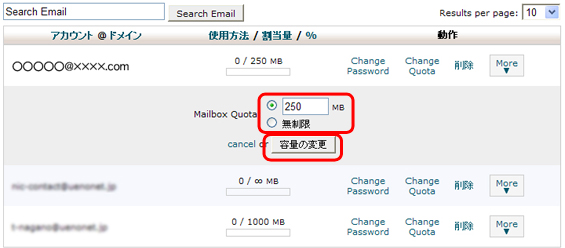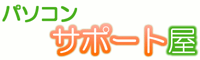Cpanel Eメール設定方法
Cpanel--Eメール設定方法

[Eメールアカウント]を選択します。
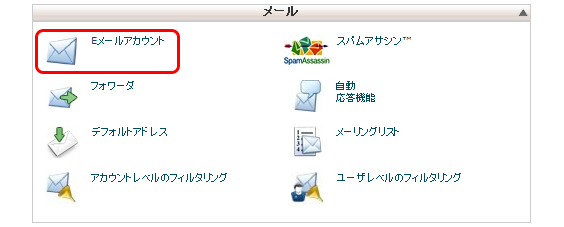

[Eメールアカウント]が開きます。
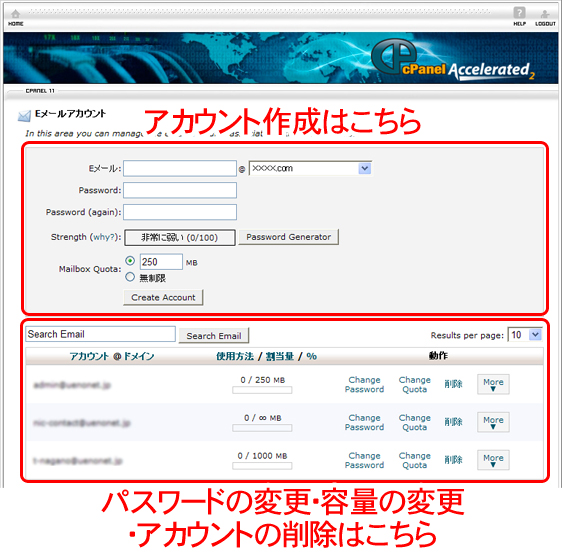

新規のアカウントを作成したい場合は、下記の表を参照し、赤枠の各項目を入力し直し、設定が済んだら [Create Account]をクリックしてください。
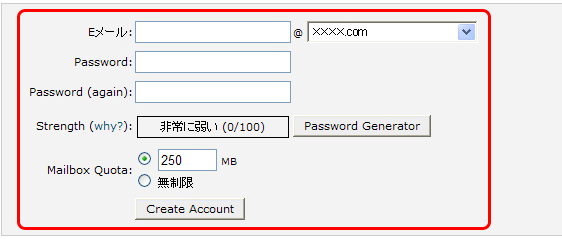
| Eメール | ご希望のアカウント名を入れてください。 |
|---|---|
| Password | ご希望のパスワード文字列を入れてください。 |
| Password Generator | クリックするとパスワードを自動生成してくれます。 |
| Mailbox Quota | アドレスの容量制限を行なっていただくか、無制限をチェックして下さい。 |

既存のアカウントのパスワードを変更したい場合は変更したいアドレスの欄の[Change Password]をクリックしてください。
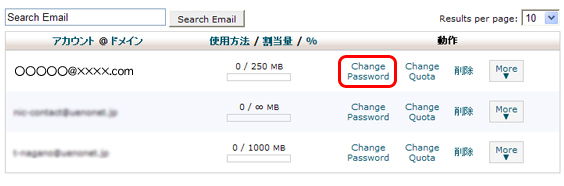

次に、[Password]の欄に新しいパスワードを入力して下さい、設定が済んだら [パスワードの変更]をクリックしてください。
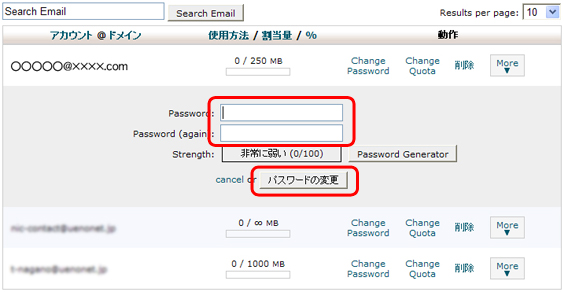

既存のアカウントのアドレスの容量制限を変更したい場合は変更したいアドレスの欄の[Change Quota]をクリックしてください。
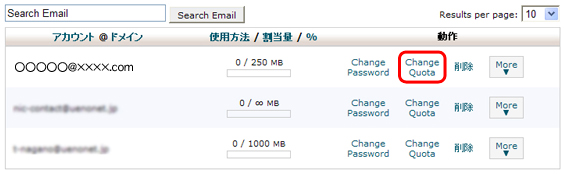

次に、[Mailbox Quota]の欄に新しい容量の設定をして下さい、設定が済んだら [容量の変更]をクリックしてください。